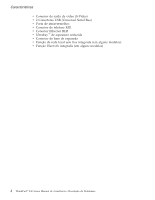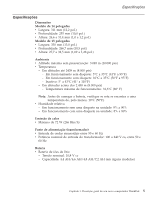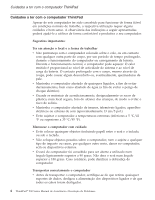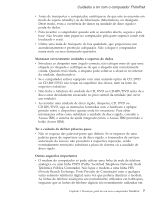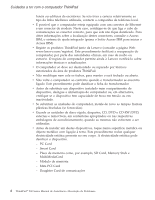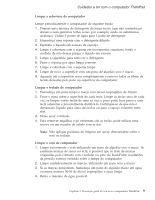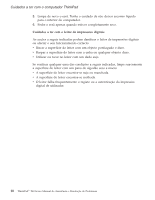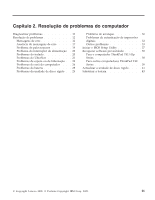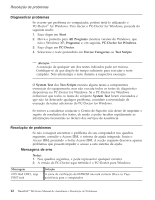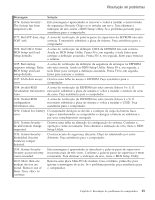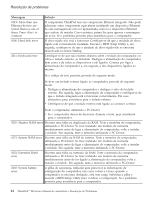Lenovo ThinkPad T43p (Portuguese) Service and Troubleshooting guide for the Th - Page 31
Limpar, cobertura, computador, teclado, ecrã
 |
View all Lenovo ThinkPad T43p manuals
Add to My Manuals
Save this manual to your list of manuals |
Page 31 highlights
Cuidados a ter com o computador ThinkPad Limpar a cobertura do computador Limpe periodicamente o computador do seguinte modo: 1. Prepare uma mistura de detergente da louça suave (que não contenha pó abrasivo nem químicos fortes como, por exemplo, ácido ou substâncias alcalinas). Utilize 5 partes de água para 1 parte de detergente. 2. Humedeça uma esponja com o detergente diluído. 3. Esprema o líquido em excesso da esponja. 4. Limpe a cobertura com a esponja em movimentos circulares, tendo o cuidado de não deixar pingar o líquido em excesso. 5. Limpe a superfície para remover o detergente. 6. Passe a esponja por água limpa corrente. 7. Limpe a cobertura com a esponja limpa. 8. Limpe de novo a superfície com um pano de algodão seco e macio. 9. Aguarde até a superfície secar completamente e remova todas as fibras de tecido deixadas pelo pano na superfície do computador. Limpar o teclado do computador 1. Humedeça um pano limpo e macio com álcool isopropílico de fricção. 2. Passe o pano sobre a superfície de cada tecla. Limpe as teclas uma de cada vez; se limpar várias teclas de uma só vez, o pano pode ficar preso a uma tecla adjacente e possivelmente danificá-la. Certifique-se de que não é derramado líquido para cima das teclas ou para o espaço existente entre elas. 3. Deixe secar o teclado. 4. Para remover migalhas e pó existentes sob as teclas, pode utilizar uma escova ou um secador de cabelo com ar frio. Nota: Não aplique produtos de limpeza em spray directamente sobre o ecrã ou teclado. Limpar o ecrã do computador 1. Limpe suavemente o ecrã utilizando um pano de algodão seco e macio. Se existirem marcas de riscos no ecrã, é possível que se trate de marcas originadas pelo contacto com o teclado ou pino do TrackPoint, resultantes da pressão exterior exercida sobre a tampa do computador. 2. Limpe cuidadosamente as marcas, utilizando um pano seco e macio. 3. Se as marcas persistirem, humedeça um pano de algodão macio em água ou numa mistura 50-50 de álcool isopropílico e água limpa. 4. Retire o máximo de água possível. Capítulo 1. Descrição geral do seu novo computador ThinkPad 9